Извержение вулкана
Однако это очень отдаленно напоминает огонь. Если вы поиграете с цветом, например примените к частицам ramp-текстуру, то увидите, что, несмотря на то что реалистичную анимацию частиц очень просто создать, весьма сложно придать ей красивый вид. Могут понадобиться часы работы над particleCloud 1 в Hypershade, чтобы добиться не только внешнего вида пламени, но и его реалистичного поведения при анимации.
В этом уроке мы упростим себе задачу и используем встроенный в MAYA эффект Fire (Огонь). Сначала мы создадим огонь и назначим его вид частицам вулкана. Эта процедура не только сэкономит время, но и позволит вам изучить шейдер огня, так что в дальнейшем вы сможете модифицировать его исходя из собственных нужд.
- Выделите пленарную поверхность, которая служит источником частиц.
- Зажгите ее. Нажмите F4, выберите Effects › Create Fire (Эффекты › Создать Огонь) (рис. 17.12).
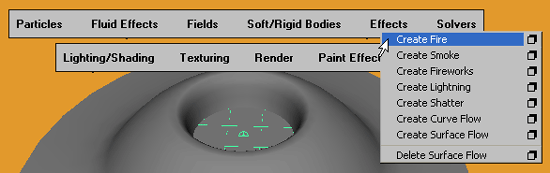
Рис. 17.12. Команда Create Fire (Создать Огонь) добавляет огненные частицы к уже имеющимся частицам вулканаПри воспроизведении анимации вы увидите маленький огонь внутри вулкана, прежде чем начнется запрограммированное вами извержение. В окне modeling view (окно Моделирования) он зеленого цвета, в окне рендеринга огонь принимает вид настоящего пламени (рис. 17.13). В Hypershader рядом с particleCloud 1 вы увидите шейдер для огня partideCloud 2.
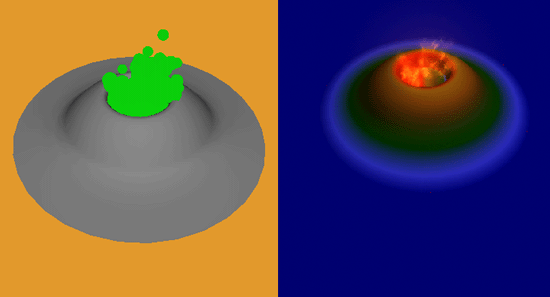
Рис. 17.13. Перед извержением вулкана огонь уже горит в кратере. Слева – вид Perspecrive View (Вид Перспективы), справа – окно рендеринга - Выделите частицы вулкана.
- Откройте Hypershader. Найдите particleCloud 2, шейдер огня. Щелкните правой кнопкой мыши и выберите команду Assign Material to Selection (Назначить Материал Выделенным Объектам) для применения его к частицам (рис. 17.14).
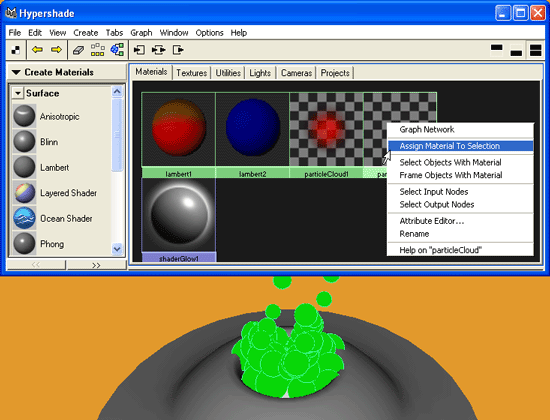
Рис. 17.14. Мы назначаем цвет пламени первоначальным частицам
